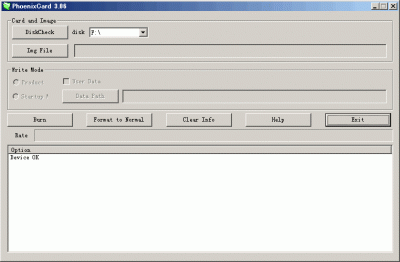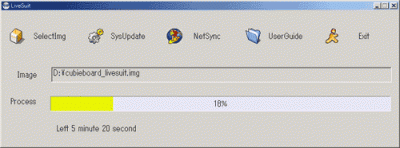Slackware 14.0 を Cubieboard1 で動かそう
2013年11月10日(日) 12:15 JST
閲覧数 3,018
Slackware好きなのでARMでもSlackwareを使いたい人ですみません。
作成したSlackware 14.0なイメージです。
The Slackware ARM Linux Projectのガイドに合わせて造ったつもりではありますが。
Kernelは、git://github.com/cubieboard/linux-sunxi.gitを使用し、rootfsはSlackware ARM Linux Projectのモノを元にしています。
まだ、Kernelをパッケージ化していませんが、パッケージ依存管理がゆるいのでSlackware 14.0環境として既に使える状態にはなっています。
Ethernetも認識しDHCPでIP自動取得する設定になっていますので、すぐに外部からssh経由で操作可能となっています。
初期ユーザ/パスワードはroot/passwordです。
Slackware 14.1もリリースされたみたいですが、今回は14.0です。
おそらくアップグレードは可能と思いますが、Kernelについてはアップしない様注意ください。
使用するmicroSDカードについては2GB以上のモノを用意下さい。
また、ファイルシステムの自動拡張は仕込んでいないので手動で行なう必要があります。
SlackwareARM_14.0_beta20131110.img.gz
作成したSlackware 14.0なイメージです。
The Slackware ARM Linux Projectのガイドに合わせて造ったつもりではありますが。
Kernelは、git://github.com/cubieboard/linux-sunxi.gitを使用し、rootfsはSlackware ARM Linux Projectのモノを元にしています。
まだ、Kernelをパッケージ化していませんが、パッケージ依存管理がゆるいのでSlackware 14.0環境として既に使える状態にはなっています。
Ethernetも認識しDHCPでIP自動取得する設定になっていますので、すぐに外部からssh経由で操作可能となっています。
初期ユーザ/パスワードはroot/passwordです。
Slackware 14.1もリリースされたみたいですが、今回は14.0です。
おそらくアップグレードは可能と思いますが、Kernelについてはアップしない様注意ください。
使用するmicroSDカードについては2GB以上のモノを用意下さい。
また、ファイルシステムの自動拡張は仕込んでいないので手動で行なう必要があります。
SlackwareARM_14.0_beta20131110.img.gz